Microsoftin mukaan eri tekijät voivat aiheuttaa PowerPoint-ongelmia Windowsissa, kuten ohjelman vanhentunut versio, ristiriitainen lisäosa tai vanhentunut virustorjuntaohjelma, joka on ristiriidassa PowerPointin kanssa. Rehellisesti sanottuna nämä ongelmat ovat hyvin epätodennäköisiä, mutta eivät mahdottomia.
Tässä artikkelissa kerromme siis, mitä voit tehdä ensinnäkin mahdollisten PowerPoint-ongelmien ennaltaehkäisemiseksi ja jos niitä ilmenee, niiden ratkaisemiseksi.
Mitä tehdä, jos PowerPoint ei reagoi?
Sisällysluettelo:
- Tarkista, että kaikki päivitykset on asennettu
- Varmista, että PowerPoint ei ole ristiriidassa virustorjuntasi kanssa
- Poista ristiriitaiset lisäosat
- Poista ristiriidassa olevat lisä-…ons
- Korjaa Office
- Poista laitteistokiihdytys käytöstä
- Poista Office-päivitykset
Ei ole mitään keinoa ennustaa, tuleeko PowerPointista reagoimaton vai ei. Voit kuitenkin turvata itsesi työn menettämiseltä, jos tällainen ongelma tapahtuu. Paras tapa estää tämä ongelma on yksinkertaisesti se, että Office-pakettisi (PowerPoint mukaan lukien) on yhdistetty OneDrive-tiliisi.
Kun aktivoit Office-versiosi, sen pitäisi integroitua automaattisesti OneDriveen, joten sinun ei yleensä tarvitse huolehtia siitä. Varmista siis ennen työn aloittamista PowerPointissa (tai missä tahansa muussa Office-sovelluksessa), että olet kirjautunut OneDriveen ja että kaikki työsi tallennetaan pilveen.
Nyt kun olet turvannut itsesi tietojen menettämiseltä, jos PowerPoint muuttuu reagoimattomaksi, katsotaanpa, mitä tehdä, jos tämä ongelma oikeasti ilmenee, jotta se ei ilmaannu uudelleen.
Tarkista, onko kaikki päivitykset asennettu
Jos et ole päivittänyt PowerPoint-versiotasi vähään aikaan, on mahdollista, että saatat kohdata suorituskyky- tai toiminnallisuusongelmia. Sama pätee Windows-päivityksiin, jos olet asentanut päivityksen, joka ei ole täysin yhteensopiva PowerPoint-versiosi kanssa, sinulla voi olla ongelmia.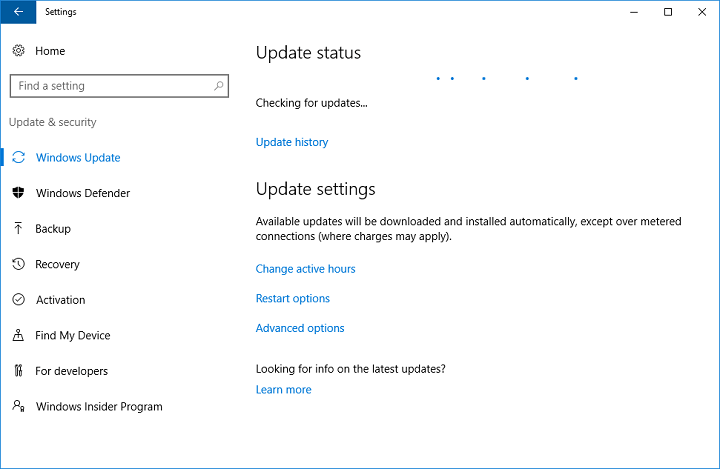
Onneksi Microsoft julkaisee päivityksiä palveluihinsa melko säännöllisesti, joten vaikka et olisikaan asentanut kunnollista päivitystä, se on todennäköisesti julkaistu. Suuntaa siis vain Windows Updateen ja tarkista, onko Windowsille, PowerPointille tai Officelle saatavilla uusia päivityksiä.
Jos huomaat uuden päivityksen, asenna se ja kokeile PowerPointin käyttämistä uudelleen.
Varmista, ettei PowerPoint ole ristiriidassa virustorjuntaohjelmasi kanssa
Aivan kuten päivitysten kohdalla, on myös mahdollista, että nykyinen tietoturvaohjelmistosi ei ole täysin yhteensopiva Officen versiosi kanssa, ja näin ollen estää PowerPointia toimimasta normaalisti. Varmistaaksesi, että virustorjuntaohjelmasi ei ole ongelma, kokeile poistaa se käytöstä 15 minuutiksi ja suorita PowerPoint uudelleen.